那些我們不得不在筆記本上記筆記並將其保存在附近的日子早已一去不復返了。移动通讯时代我們通常將重要的日常信息記錄在備忘錄應用程式中,並在需要時隨時訪問。
儘管可以隨時訪問和管理,但有時會遇到不小心刪除備忘錄或者備忘錄意外不見的情況。
但是,這並不是一件難以復原的事情,因為您可以通過多種方式復原消失的 iPhone 備忘錄。 今天,我們將介紹您需要了解的有關 iPhone 備忘錄丟失問題以及一些快速復原它們的方法。

Part 1. 為什麼我的 iPhone 備忘錄不見了?
Part 2. 如何復原備份 iPhone 備忘錄?
Part 1. 為什麼我的 iPhone 備忘錄不見了?
某天你打開你的 iPhone 備忘錄,發現一些(或全部)文件丟失了。到底出了什麼問題? 如果您遇到類似的問題,可以查看以下一些可能的原因:
- 意外刪除: 當您意外刪除 iPhone 上的一些文件時,可能將備忘錄刪除了。
- iOS 升級失敗: 由於新版本的配置不可靠,更新後 iPhone 備忘錄不見很常見。
- iCloud 備份錯誤: 在更新備忘錄后備份時,未覆蓋新的備忘錄,您可能會丟失它們。
- 恢復出廠設置: 如果您在不備份備忘錄的情況下將 iPhone 恢復為出廠模式,您將在此過程中丟失您的備忘錄。
- 系統故障: iOS 系統中的錯誤或故障也可能是 iPhone 備忘錄消失的罪魁禍首。
Part 2. 如何復原備份 iPhone 備忘錄?
現在我們知道為什麼iPhone 備忘錄不見了,讓我們來解決這個問題。這個 iPhone 備忘錄消失問題解決的一個好處是你有不止一種方法來復原它。當您找不到不見的筆記時,可以使用以下幾種方法:
1. 從備忘錄應用程序中的「最近刪除」檔案夾中復原筆記
檢查備忘應用程式中「最近刪除」的檔案夾應該是您意識到缺少一些備忘錄後的第一步。 大多數情況下,您不需要針對此問題進行根深蒂固的復原,因為錯誤刪除通常是罪魁禍首。
根據以下步驟嘗試匯出:
- 步骤1. 在 iPhone 上打開備忘錄應用程式,然後按向後箭頭。
- 步骤2. 找到「最近刪除」文件夾,然後點擊它。
- 步骤3. 滾動以找到您正在尋找的備忘錄。如果您找到您需要的備忘錄,請點擊「編輯」按鈕。
- 步骤4. 選擇要復原的備忘錄,然後點擊「移動」,然後選擇一個檔案夾來存儲它。
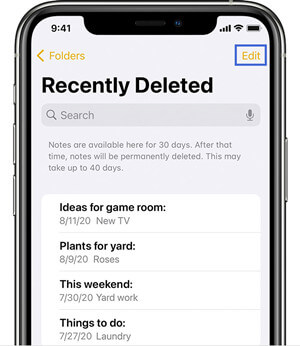
這些簡單的步驟將從最近刪除的檔案夾中復原丟失的 iPhone 備忘錄,以便您可以自由編輯或共享它們。
2. 使用搜索復原您不見的備忘錄
如果您的備忘錄收藏量很大,很難找到特定的內容。經過一番嘗試,您認為這些備忘錄已經消失了。但是,您要查找的備忘錄可能在您的設備存儲中,不過隱藏在其他地方。在這種情況下,使用 iPhone 的搜索欄會有所幫助。
只需按照以下簡單步驟操作:
-
打開 iPhone 上的備忘錄應用程式,然後點擊向後箭頭以打開備忘錄列表。
-
找到屏幕頂部的搜索欄。選擇所有帳戶並鍵入包含在您要查找的註釋中的關鍵字。
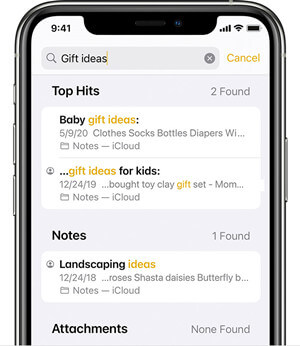
3. 打開和關閉 iCloud 備忘錄
如果您的 iPhone 備忘錄已備份到 iCloud,而您只是在iPhone設備中丟失了它們,您可以通過打開和關閉 iCloud 備忘錄功能輕鬆復原它們。
-
在 iPhone 上啟動設置應用程式。 從頂部輕點您的 Apple ID。 找到「iCloud」並點擊它。
-
從列表中找出「備忘錄」切換開關,看看它是否已激活。如果切換已打開,請禁用它並在幾秒鐘後再次開啟它。
- 重新檢查備忘錄列表,看看您是否檢索到所需的文件。
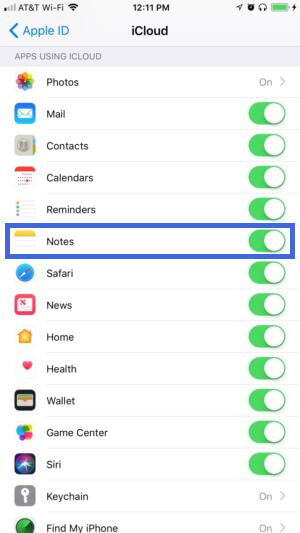
4. 從電子郵件帳戶同步復原備忘錄
如果您將 iPhone 備忘錄同步到第三方電子郵件服務,它們將存儲在該帳戶中。因此,它也是一種從電子郵件帳戶中復原 iPhone 上不見的備忘錄的解決方案。
以下是從您的電子郵件帳戶同步復原備忘錄的方法:
-
前往 iPhone 上的設定。向下滾動到「密碼和帳戶」按鈕並點擊它。
-
從後續菜單中選擇您的電子郵件服務器,即 Google。
-
檢查切換列表並打開註釋。
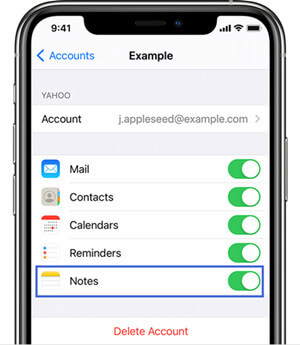
5. 從 iCloud.com 復原不見的備忘錄
除非您從 iCloud 帳戶中永久刪除備忘錄,否則您可以在刪除後 40 天內復原它們。如果您在設備上找不到某些備忘錄,請前往您的 iCloud 帳戶以檢查它們是否在最近刪除的文件夾中。
-
訪問www.icloud.com並登錄您的 iCloud 帳戶。
-
打開您的備忘錄庫,然後單擊「最近刪除」文件夾。
-
如果您發現不見的備忘錄,請單擊「恢復」按鈕來復原。
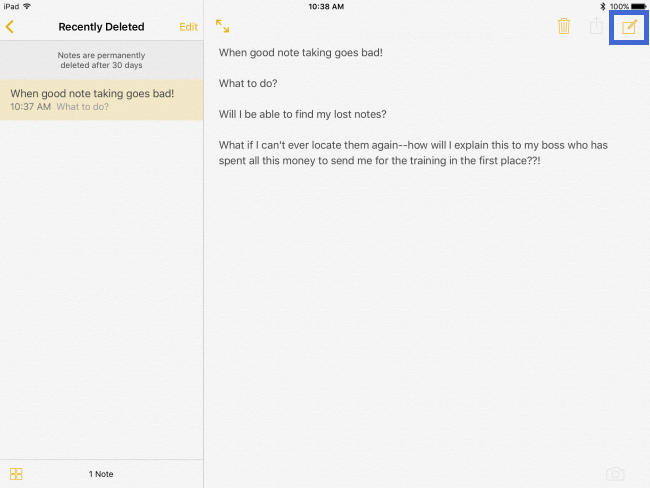
6. 從 iCloud 備份復原不見的備忘錄
如果您在備忘錄從 iPhone 中不見之前創建了 iPhone 的備份,那麼您需要的備忘錄很可能存儲在備份中。 因此,您可以嘗試通過復原 iCloud 備份來復原所需的備忘錄。如果你沒有備份,那麼你可以跳過方法6和7,直接參考最後一種方法。
但是,在繼續此方法之前您應該做的是,您必須在恢復備份之前擦除 iPhone 上的所有現有內容。 這意味著您最近使用的未包含在備份中的文件將會丟失。 我們建議您在開始從 iCloud 恢復備份之前保存最近文件的副本。
以下是從 iCloud 恢復備份的步驟:
- 首先通過轉到設定 > 常規 > 重置 > 擦除所有內容和設定來擦除您的iPhone。
- 按照屏幕上的設定進入「應用程式和數據」屏幕。你會在這裡看到一個小菜單。選擇「從 iCloud 備份恢復」選項並使用您的 Apple ID 登錄 iCloud。
-
查看後選擇一個備份,點擊開始備份。
-
完成恢復備份後,打開筆記應用程序,看看你消失的備忘錄是否回來了。
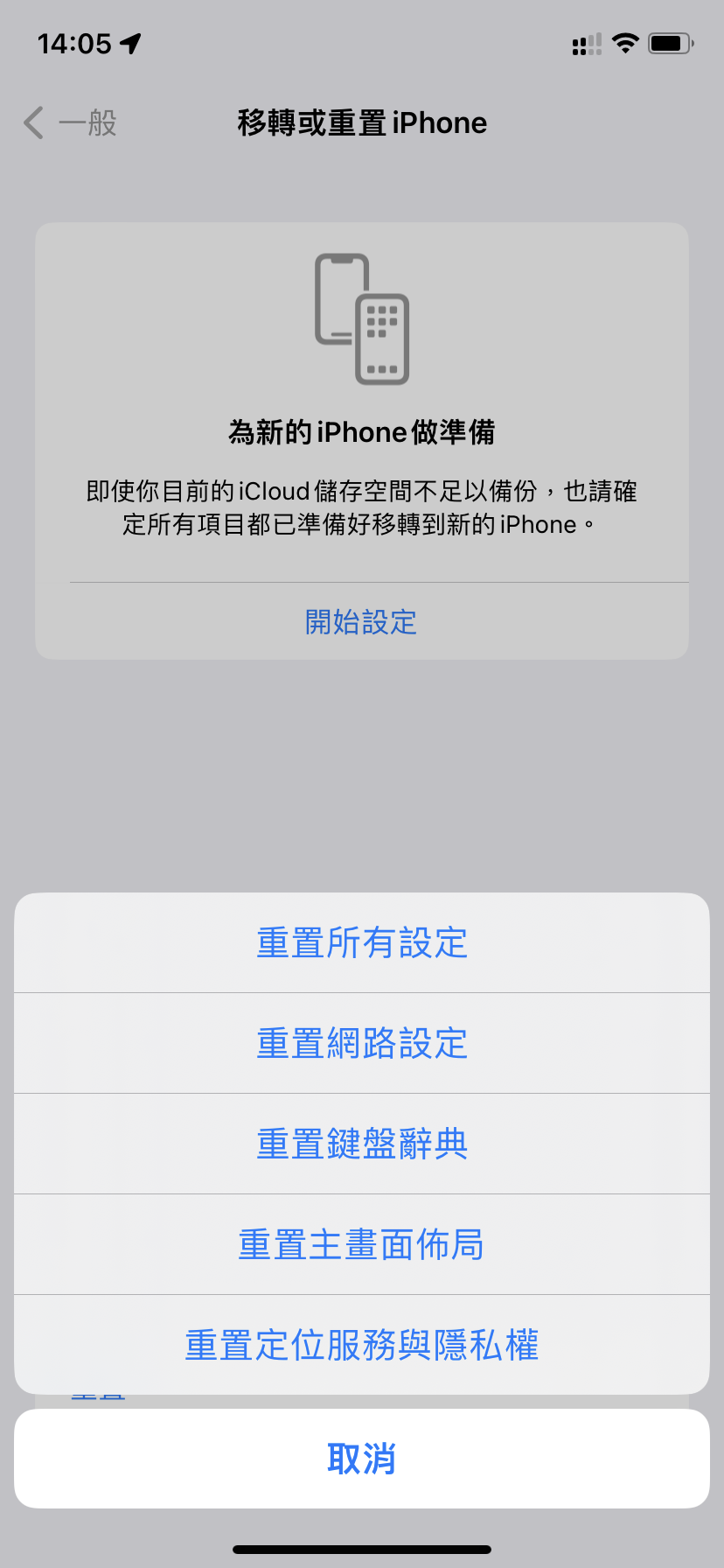
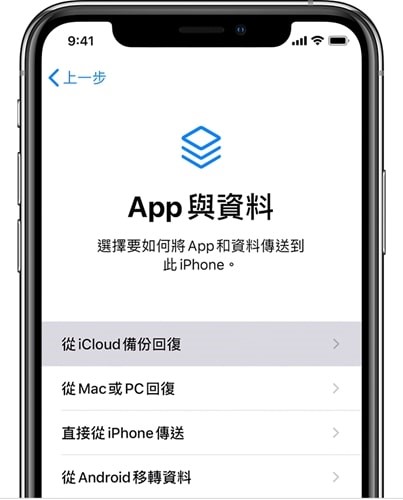
7. 從 iTunes 備份復原不見的備忘錄
如果您為文件製作了 iTunes 備份,則可以從中找回不見的備忘錄。但是,請記住,從 iTunes 備份中復原iPhone備忘錄會覆蓋 iPhone 上的所有內容。請記住在復原備份之前複製您的重要文件。
如果您想繼續使用 iTunes 備份來備忘錄,請按照以下步驟操作:
-
使用 USB 數據線將 iPhone 連接到計算機。 在計算機上打開 iTunes,然後單擊 iPhone 圖標。
-
單擊 iTunes 屏幕上的「摘要」按鈕,然後單擊其中的「恢復備份」選項。
- 在彈出的窗口中點擊「恢復」進行確認,開始復原。
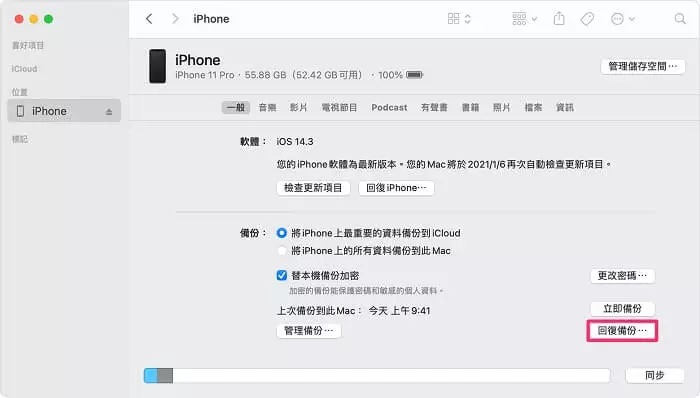
8. 在沒有任何備份的情況下復原不見的備忘錄
如果您正在尋找一種方法來幫助您在沒有任何備份的情況下恢復 iPhone 上不見的備忘錄,或者您不想冒任何丟失現有重要數據的風險,那麼您最好的選擇是求助於專業工具。
iFindit是您需要從 iPhone 問題中消失的備忘錄。 它是專為 iOS 設備設計的備忘錄恢復工具。無論是什麼原因導致您的筆記丟失,iFindit 一定會幫助您找回它們。 此外,它可以直接從您的 iPhone 恢復丟失的數據,無需任何備份。 除了備忘錄之外,它還具有恢復各種類型數據的能力。

iFindit: 最佳iOS備忘錄救援工具
- 適用於所有數據丟失場景的最佳 iPhone 數據恢復軟件。
- 從 iOS 設備、iTunes 和 iCloud 恢復已刪除的數據。
- 兼容最新的iPhone14和iOS 16。
- 支持超過 18 種文件類型(照片、消息、聯繫人等)。
- 1 請點擊上方「現在下載」連結下載軟體。下載完畢後,安裝並啟動軟體,並選擇 「從iOS裝置恢復」。接著,將你的iPhone連接到電腦上。
- 2 點擊 「下一步」, 選擇「備忘錄」。
- 3 點擊 「掃描」 後等待軟體對備忘錄進行掃描。
- 4 當資料掃描完畢後,您可以預覽並選擇備忘錄。接著,點擊「回復到裝置」 按鈕




結論
在上述八種方法中, 數據恢復工具iFindit 在復原資料時不存在資料丟失風險,並且成功率最高。 因此,這是恢復丟失的 iPhone 備忘錄的最佳選擇。 立即下載這個高效的工具,並在您的 iPhone 上找回那些重要的備忘錄!

